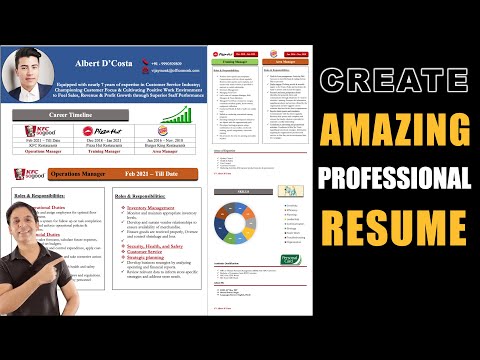Ettetarve kyky kytkeä valot päälle ja pois päältä, säätää termostaattia tai avata oven rannekellolta, mutta se on 21. vuosisadalla ja pienellä automaation keskittimellä ja älypuhelimellavoida elää kuin tulevaisuus on nyt. Lue, kun näytämme sinulle, miten hallita kotisi Pebble.
Mitä minä tarvitsen?
Seuraavissa kotiautomaatio-opetusohjelmissa tarvitset Pebble-älypuhelimen ja sen jälkeen, minkä opetusohjelman haaraan seuraat, tarvitset joko Philipsin Hue-valaistusjärjestelmän tai Wink-pohjaisen keskittimen - voit käyttää joko valaistusta - vain GE Linkin keskitin tai täysimittainen Wink-keskitin. Oppitunnin tarkoituksessa oletamme, että olet jo asentanut ja asentanut järjestelmän (jos et ole vielä tehnyt niin, tutustu tässä kappaleessa oleviin linkkeihin tarkistaaksesi kunkin tuotteemme tarkistus- ja asennusoppaan).
Olemme jakaneet opetusohjelman kahteen osaan Philips Hue -valaistusjärjestelmän ja Wink-kotiautomaation suosion perusteella. Jos sinulla on vain Hue-järjestelmä (tai haluat käyttää erittäin hue-centristä lähestymistapaa älykkääseen valaistuksen hallintaan), sinun on noudatettava ensimmäistä osaa. Jos sinulla on monipuolisempi smarthome-asetus Wink-keskittimen kanssa, sinun on noudatettava toista osaa. Jos käytät molempia järjestelmiä, voit harkita seuraavaa vain Wink-opetusohjelmalla, koska Wink-keskittymä voi hallita sekä omia tuotteita että Hue-järjestelmää.
Huomautus: Huomaat alla olevissa kohdissa, että emme tarjoa suoria linkkejä sovelluksiin, kuten yleensä Android- ja iOS-sovelluksissa. Tämä johtuu siitä, että Pebble-sovellusjärjestelmää pääsee puhelimesi Pebble-säätösovelluksen kautta eikä ole olemassa suoria linkkejä. Jos haluat lukea ja asentaa sovelluksesi Pebbleisi, avaa Pebble-sovellus ja siirry valikkoon -> Hae sovellukset -> Hae ja etsi sovelluksen nimi. Jos tarvitset lisäapua, lue tämä Pebble-tukiartikkeli.
Hue-valojen hallinta
Philips Hue -valaistusjärjestelmä oli yksi aikaisimmista laajalti käytössä olevista älykkäistä valaistusjärjestelmistä, ja se on melko suosittu. Sellaisena ei ole yllätys, että Pebble-sovelluksessa on useita kumppanisovelluksia Hue-järjestelmään (ja vieläkin kokeellisempia, jos käyt läpi Pebble-foorumeita). Vaikka testasimme useita kontrollisovelluksia, tällä hetkellä vain kaksi raportoitua oli todella hyvää ja näistä kahdesta oli selkeä voittaja yksinkertaisuuden ja helppokäyttöisyyden suhteen.
Ensimmäinen merkittävä sovellus on Huebble. Vaikka tämä oli kaikkein monipuolisin Hue-säätösovellus, havaitsimme, ettei se ollut kaikkein intuitiivisin tai helppokäyttöinen. Jos haluat, että pystyt hallitsemaan tarkasti yksittäisiä polttimoita, niiden väriasetuksia ja muita valaistusmuuttujia (sekä asettamaan sipulit osapuolten tilaan ja muihin viileisiin temppuihin), niin Huebble voi olla sinulle.

Käytännöllisesti katsoen emme todellakaan halua istua siellä napsauttamalla nappeja katsella tehdä pieniä muutoksia. Jos aiomme tehdä niin, on vähän syytä olla vedettämättä älypuhelinta, Pebble on kytketty ja käyttää suurempaa ja mukavampaa käyttöliittymää. Sen sijaan mitä todella halusimme valaistuksen ohjauskokemuksessa oli yksinkertainen käyttöliittymä, jonka avulla voimme valita ennalta asetetut kohtaukset, jotka olimme jo ohjelmoineet, ja yksinkertaisesti kääntämällä kaikki älykkäät valot päälle tai pois. Tätä varten Simbble Hue osoittautui täydelliseksi sovellukseksi.

Wink-keskuksen hallinta
Jos käytät Wink-kotiautomaatioliitäntää hallitsemaan älykotiäsi, voit helposti hallita sitä Pebble-kellosi avulla. Sinun ei tarvitse edes tarvita koko Wink-keskittimen tehdä niin. Jos käytät puhelimesi Wink-sovellusta hallitsemaan pienempää GE Link -valokeskusta tai jopa yhdistämään Wink-yhteensopivia osia, kuten Nest-termostaatti ja Philips Hue -silta, voit käyttää Pebble-ohjelmaa.
Pebble- ja Wink-ohjelmiston yhdistäminen on lähes sama kuin Hue, jossa on pieni säätö. Philips Hue -ohjelmaa käsittelevän opetusohjelman edellisessä osassa tarvitsit virallisen Hue-sovelluksen puhelimellasi ja Pebble-sovelluksestasi Pebble-ohjelmassasi. Wink-määritys vaatii kolme asiaa: älypuhelimen viralliset Wink-sovellukset sekä sekä Wisconsin pehmeä WInkControl for Pebble -puhelimen että WinkControl-apuohjelman sovelluksen IOS: lle tai Androidille (1,99 dollaria) älypuhelimellasi.
Lisää WinkControl Pebbelle, lataa ja käytä WinkControl-kumppania (joka on luultavasti yksinkertainen luonteeltaan, kun et tee mitään sovelluksen kanssa, paitsi vahvista Wink-tunnistetiedot) ja voit käyttää kaikkia Wink-sovelluksen pikavalintoja suoraan pikkukivestäsi.

Pikakuvakkeiden alapuolella on luettelo kaikista kodin älypuhelimista, joita voit vaihtaa ja säätää manuaalisesti. Todella app yhdistää parhaan sekä Hue Pebble sovellukset olemme korostaneet edellä ja lisää kyky hallita kaikkea kytketty Wink järjestelmä. Jos rannekohtaisen sovelluksen sovelluksen tavoitteena on virtaviivaistaa kaikkea ja tehdä järjestelmästä mahdollisimman helppoa kuin painaa yhtä tai kahta painiketta, WinkConnect todella naulaa sen ja täysin oikeuttaa pienen 1,99 dollarin sovellusmaksun.
Pienellä asetuksella voit liittää sinut myös älypuhelimeesi ja nauttia sellaisesta 2000-luvun taitavasta, joka laittaa koko talosi nukkumaan napauttamalla ranteesi.